
- •Тема 3. Работа с объектами в msw
- •Работа с таблицами
- •Создание таблиц
- •Вставить таблицу
- •Нарисовать таблицу
- •Перемещение по таблице
- •Выделение элементов таблицы
- •Редактирование таблицы
- •Изменение ширины столбца
- •Р азбиение ячеек таблицы
- •Повторение заголовочной части таблицы на каждой странице
- •Форматирование таблицы
- •Выполнение вычислений в таблице
- •Работа со списками
- •Создание простого списка
- •Многоуровневые списки
- •Редактирование списков
- •Форматирование списков
- •Рисование – работа с графическими объектами
- •Кнопка Фигуры раскрывает варианты линий, основных фигур, фигурных стрелок, блок-схемы, выносок, звезд и лент (рис. 14).
- •Создание математических формул
- •Интерфейс редактора формул
Изменение ширины столбца
Подвести указатель мыши к правой границе столбца, ширину которого требуется изменить. После того как указатель мыши примет вид двунаправленной стрелки, переместить мышь при нажатой кнопке влево или вправо. При этом изменяется ширина смежных столбцов, а ширина таблицы остается прежней.
Подвести указатель мыши к правому маркеру столбца таблицы, ширину которого требуется настроить. При нажатой кнопке мыши переместить маркер столбца вправо или влево. При этом изменяется ширина столбца и общая ширина таблицы.
Воспользоваться соответствующими кнопками в области Размер ячейки вкладки Макет.
Выполнить команду Свойства таблицы задать нужную ширину столбца.
Изменение ширины строки
Подвести указатель мыши к нижней границе строки, высоту которой требуется изменить. После того как указатель мыши примет вид двунаправленной стрелки, переместить мышь при нажатой кнопке вниз или вверх.
Указать на нижний маркер строки таблицы, высоту которой требуется настроить. При нажатой кнопке мыши переместить маркер строки вниз или вверх.
Выполнить команду Свойства таблицы задать нужную высоту строки..
Изменение ширины ячейки
Выделить ячейку.
Подвести указатель мыши к правой границе выделенной ячейки. Указатель мыши примет вид двунаправленной стрелки.
При нажатой кнопке мыши переместить границу ячейки влево или вправо.
Объединение ячеек таблицы
Выделить ячейки, которые нужно объединить.
Выбрать команду Объединить ячейки из контекстного меню или соответствующую кнопку на вкладке Макет.
Р азбиение ячеек таблицы
Выделить ячейки, которые требуется разбить.
Выбрать команду Разделить ячейки из контекстного меню или соответствующую кнопку на вкладке Макет и в диалоговом окне задать необходимые параметры (рис. 6).
Рис.
6.
С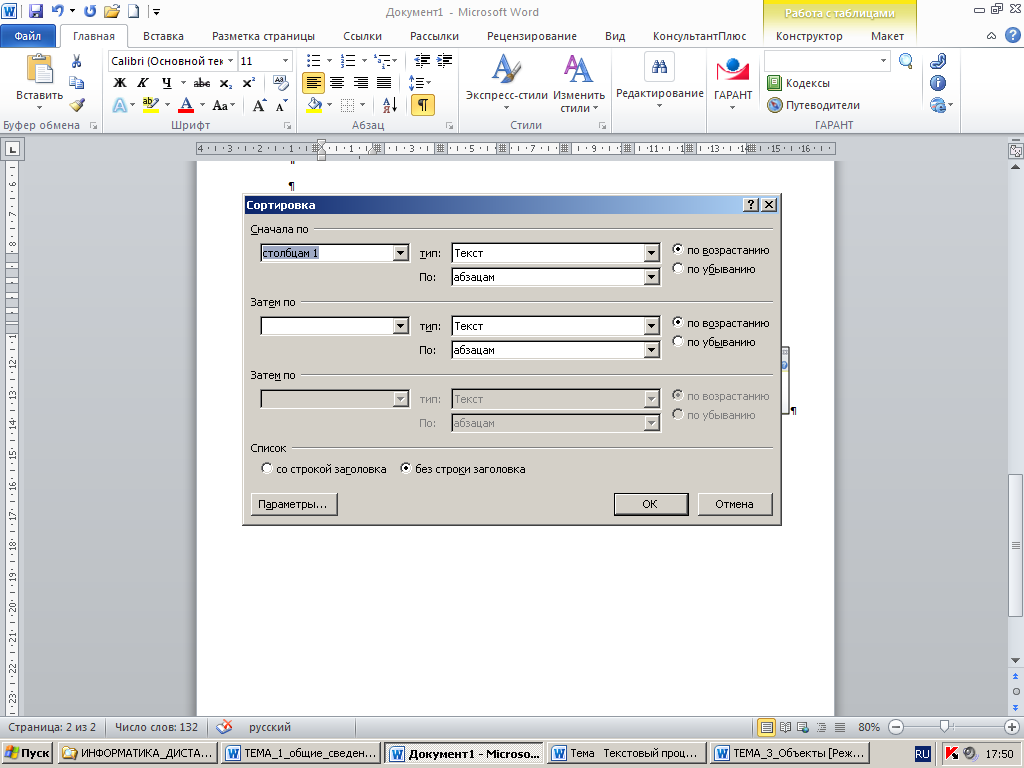 ортировка
ячеек таблицы
ортировка
ячеек таблицы
Установить курсор в любую ячейку таблицы.
Выбрать команду Сортировка в области Абзац вкладки Главная.
В
Рис. 7.
диалоговом окне Сортировка (рис. 7) выбрать столбец, по которому будет выполняться сортировка, и указать способ сортировки. В окне Сортировка можно задать вложенную сортировку по нескольким столбцам и установить другие параметры сортировки.
Нумерация ячеек таблицы
Выделить ячейки, которые следует пронумеровать.
На вкладке Главная в области Абзац нажать кнопку Нумерация (и если нужно задать варианты нумерации, см. работу со списками).
Разбиение таблицы
Если между двумя строками таблицы необходимо вставить обычный текст, таблицу можно разбить, для чего:
Установить курсор в строке, с которой должна начинаться новая таблица.
Выбрать кнопку Разделить таблицу на вкладке Макет.
Замечание. Если таблица находится в начале первого листа документа и перед ней нет ни текста, ни маркера абзаца, то для добавления перед таблицей текста нужно поместить курсор в начало первой ячейки таблицы и нажать ENTER.
